Vizio-TV-er er populære for sin høye bilde- og lydkvalitet, men av og til kan det oppstå problemer med å koble til Wi-Fi-nettverket.
Hvis Vizio-TV-en din ikke kobler til Wi-Fi, finnes det noen raske og enkle løsninger du kan prøve. Kontroller først at Wi-Fi-nettverket fungerer som det skal ved å koble til det med en annen enhet.
Deretter må du kontrollere at Vizio-TV-en er innenfor Wi-Fi-nettverkets rekkevidde og at Wi-Fi-innstillingene på TV-en er riktige. Du kan også prøve å tilbakestille Wi-Fi-ruteren og starte TV-en på nytt. Hvis problemet vedvarer, kan du sjekke om det finnes tilgjengelige fastvareoppdateringer for TV-en.
I denne artikkelen vil vi se nærmere på noen av de vanligste årsakene til dette problemet og gi deg noen løsninger som kan hjelpe deg med å strømme favorittseriene og -filmene dine igjen på kort tid. Fortsett å lese for å få detaljert informasjon om Vizio TV som ikke kobler til wifi.
Årsaker til at din Vizio TV ikke kobler til Wi-Fi
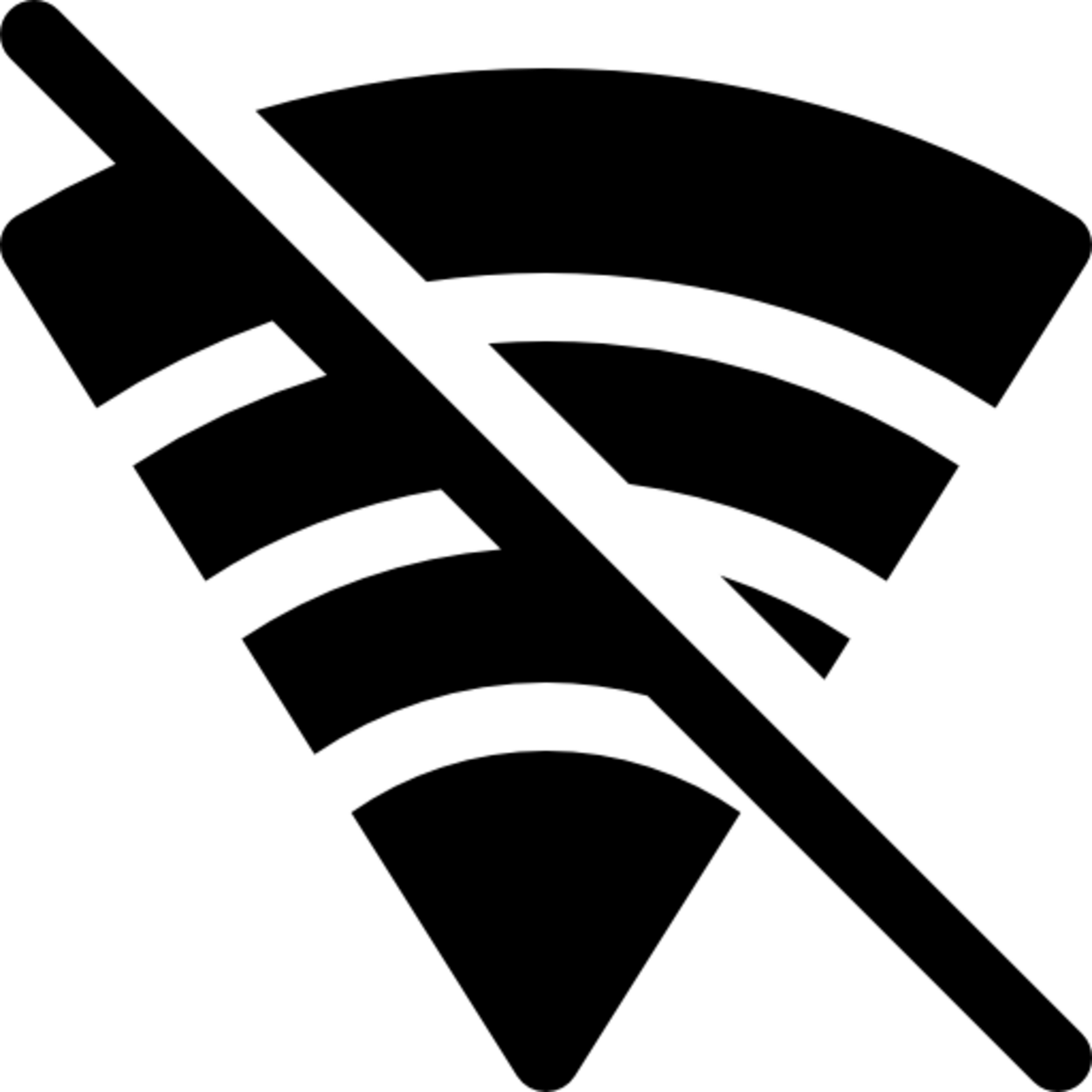
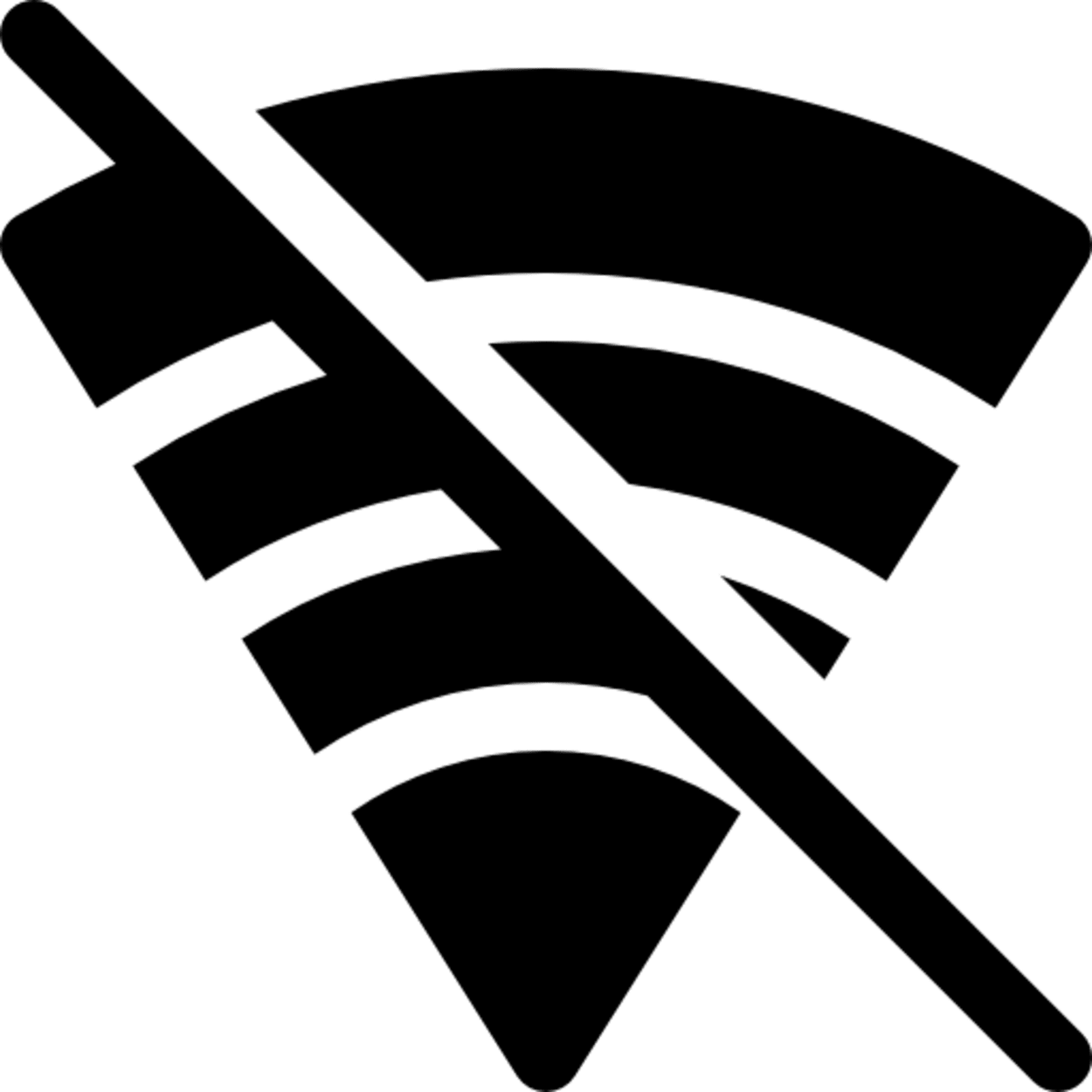
Årsaker til at din Vizio TV ikke kobler seg til Wi-Fi
Vizio-TV-er er kjent for sin høye bilde- og lydkvalitet, noe som gjør dem til et populært valg blant forbrukerne.
Noen ganger kan det imidlertid oppstå problemer med å koble Vizio-TV-en til Wi-Fi-nettverket. Hvis du har problemer med å få Vizio-TV-en til å koble til Wi-fi, er du ikke alene.
| Svakt wifi-signal | En av de vanligste årsakene til at en Vizio-TV ikke kobler seg til Wi-Fi, er et svakt Wi-Fi-signal. Hvis TV-en er plassert langt unna Wi-Fi-ruteren, eller hvis det er vegger eller andre hindringer som blokkerer signalet, kan det hende at TV-en ikke kan koble seg til nettverket. I så fall kan du prøve å flytte TV-en nærmere ruteren eller fjerne hindringer som kan blokkere signalet. |
| Feil wifi-innstillinger | Kontroller at TV-en er koblet til riktig Wi-Fi-nettverk og at Wi-Fi-innstillingene er korrekte. Dette inkluderer nettverksnavn (SSID) og passord. Dobbeltsjekk at du har angitt riktig informasjon og at Wi-Fi-nettverket ikke er skjult. |
| Problemer med ruteren | Noen ganger er det ikke TV-en som er problemet, men Wi-Fi-ruteren. Kontroller at ruteren er riktig konfigurert og at den er koblet til Internett. Du kan prøve å tilbakestille ruteren og starte TV-en på nytt for å se om dette løser problemet. |
| Forstyrrelser fra andre enheter | En annen mulig årsak til at en Vizio-TV ikke kobler til Wi-Fi, er forstyrrelser fra andre enheter. Elektroniske enheter som mikrobølger, trådløse telefoner og andre Wi-Fi-nettverk kan forstyrre TV-enes Wi-Fi-signal. For å utelukke dette som en mulig årsak, kan du prøve å slå av andre elektroniske enheter som befinner seg i nærheten av TV-en eller ruteren. |
| Oppdatering av fastvare | Det er mulig at det kan være et problem med TV-enes fastvare. Vizio lanserer av og til fastvareoppdateringer for å fikse feil og forbedre ytelsen. Hvis du vil sjekke om det finnes tilgjengelige oppdateringer, går du til «Meny» på TV-en, velger «System» og deretter «Søk etter oppdateringer». Hvis en oppdatering er tilgjengelig, følger du instruksjonene på skjermen for å installere den. |
| TV-en er ikke kompatibel | Noen eldre Vizio-TV-modeller er kanskje ikke kompatible med de nyeste Wi-Fi-standardene, noe som kan føre til tilkoblingsproblemer. Hvis TV-en ikke kobler seg til Wi-Fi, kan du sjekke modellnummeret og se i håndboken til TV-en eller på Vizios nettsted om den støtter standardene for Wi-Fi-nettverket ditt. |
| Nettverkssikkerhet | Noen Wi-Fi-nettverk kan ha et høyt sikkerhetsnivå, noe som kan hindre enkelte enheter i å koble seg til nettverket. Sørg for at Wi-Fi-nettverket er konfigurert slik at TV-en kan koble til. Du kan sjekke innstillingene på ruteren eller kontakte internettleverandøren for å få hjelp. |
| TV-en fungerer ikke som den skal | I noen tilfeller kan problemet ligge i selve TV-en. Hvis du har prøvd alle de ovennevnte løsningene og fortsatt ikke klarer å koble Vizio-TV-en til Wi-Fi, er det mulig at det er en feil på TV-en. Kontakt Vizio kundestøtte for ytterligere hjelp. |
Feilsøke en Vizio-TV som ikke vil koble til Wi-Fi
Hvis Vizio-TV-en din ikke kobler til Wi-Fi, er det flere ting du kan gjøre for å feilsøke og løse problemet. Nedenfor finner du noen vanlige løsninger som kan være til hjelp:
Kontroller Wi-Fi-nettverket
For å sjekke Wi-Fi-nettverket når du feilsøker en Vizio-TV som ikke vil koble til Wi-Fi, må du først kontrollere at Wi-Fi-ruteren fungerer som den skal. Koble en annen enhet, for eksempel en smarttelefon eller bærbar PC, til Wi-Fi-nettverket for å kontrollere at det sender og at det er internettforbindelse.
Kontroller deretter Wi-Fi-innstillingene på Vizio-TV-en for å sikre at den er satt til riktig Wi-Fi-nettverk og at nettverksnavnet (SSID) og passordet er riktig. Hvis nettverket er skjult, må du kontrollere at TV-en er konfigurert til å koble til skjulte nettverk.
Hvis problemet vedvarer, kan du prøve å starte ruteren og TV-en på nytt eller kontakte internettleverandøren for å få hjelp.
Veksle mellom DHCP-innstillingene
For å endre DHCP-innstillingene når du feilsøker en Vizio-TV som ikke vil koble til Wi-Fi, begynner du med å gå til «Meny» på TV-en og velge «Nettverk». Derfra velger du «Nettverksoppsett» og deretter «IP-innstillinger».
Se etter muligheten til å slå DHCP av eller på. Hvis DHCP er av, slår du det på, og hvis det er på, slår du det av og prøver å koble til Wi-Fi-nettverket. Hvis dette ikke fungerer, kan du også prøve å endre IP-adressen til TV-en til statisk.
Dette vil hindre DHCP i å tildele IP-adresser automatisk. Husk at denne metoden kun er for avanserte brukere som har god kjennskap til nettverkskonfigurasjoner.
Hvis du ikke er sikker på hva du gjør, anbefales det å søke hjelp fra en fagperson.
Slå av og på ruteren, modemet og TV-en


For å slå av og på ruteren, modemet og TV-en når du feilsøker en Vizio-TV som ikke vil koble til Wi-Fi, starter du med å trekke ut strømledningen fra ruteren, modemet og TV-en.
Vent i minst 30 sekunder før du setter strømledningen tilbake i ruteren, deretter modemet og til slutt TV-en. Denne prosessen kalles «power cycle» og er kjent for å løse ulike tilkoblingsproblemer.
Når alle enhetene er slått på igjen, kan du prøve å koble TV-en til Wi-Fi-nettverket igjen. Hvis problemet vedvarer, kan du prøve å koble TV-en til Wi-Fi-nettverket ved hjelp av en Ethernet-kabel for å utelukke problemer med Wi-Fi-signalstyrken.
Endre ruterens sikkerhetsinnstillinger
For å endre ruterens sikkerhetsinnstillinger for å aktivere WPA-PSK [TKIP] når du feilsøker en Vizio-TV som ikke vil koble seg til Wi-Fi, må du gå inn i ruterens innstillinger. Dette kan vanligvis gjøres ved å skrive inn ruterens IP-adresse i en nettleser og logge på med en administratorkonto.
Når du er logget inn, går du til innstillingene for trådløs sikkerhet og ser etter muligheten til å endre sikkerhetsprotokollen. Velg «WPA-PSK [TKIP]» og lagre endringene. Dette gjør det mulig for TV-en å koble seg til Wi-Fi-nettverket.
Husk at denne metoden kun er for avanserte brukere som har god kjennskap til nettverkskonfigurasjoner.
Bruk en kablet Ethernet-tilkobling
Hvis Vizio-TV-en ikke vil koble seg til Wi-Fi, kan det være en rask og enkel løsning å bruke en kablet Ethernet-tilkobling. Til dette trenger du en Ethernet-kabel og et modem eller en ruter som har en Ethernet-port.
Koble den ene enden av kabelen til Ethernet-porten på modemet eller ruteren og den andre enden til Ethernet-porten på TV-en. Dette gir en kablet forbindelse mellom TV-en og Internett, og omgår Wi-Fi-tilkoblingen.
Forsikre deg om at TV-en er innstilt til å bruke kablet tilkobling. Du finner denne innstillingen i nettverksinnstillingene på TV-en. Denne metoden er nyttig hvis du mistenker at problemet er knyttet til Wi-Fi-signalstyrken, forstyrrelser eller sikkerhet.
Tilbakestille Vizio TV-en
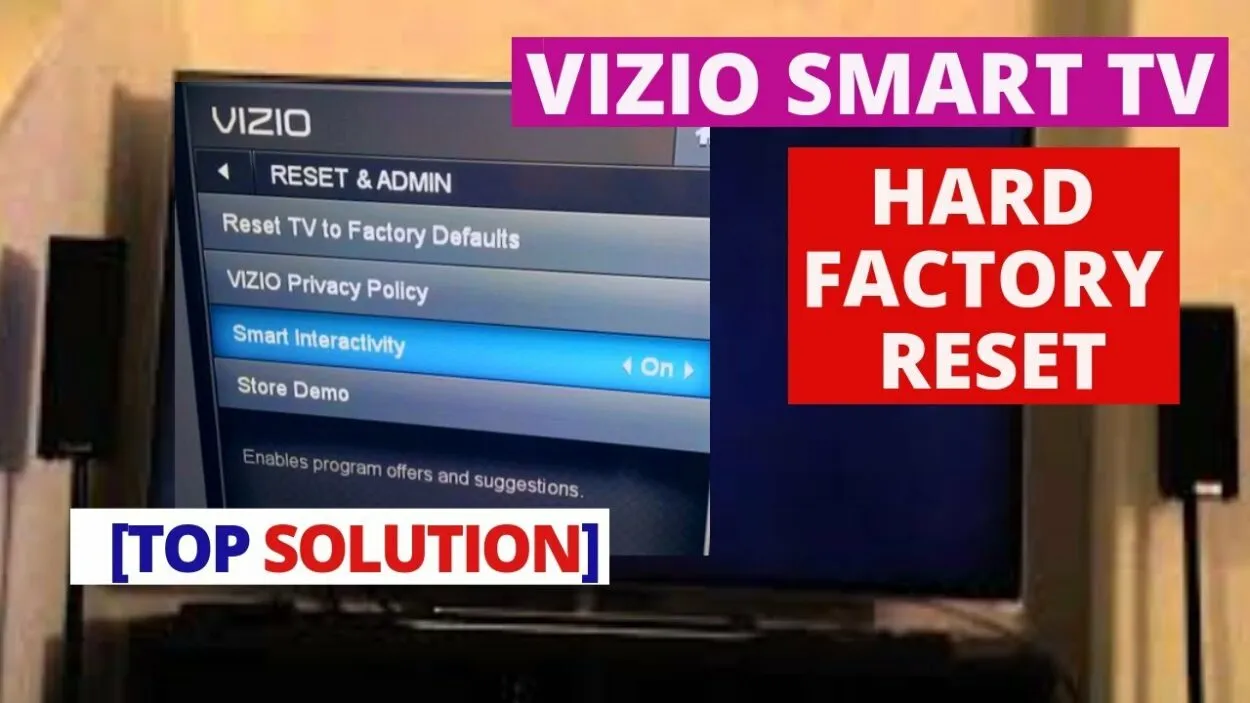
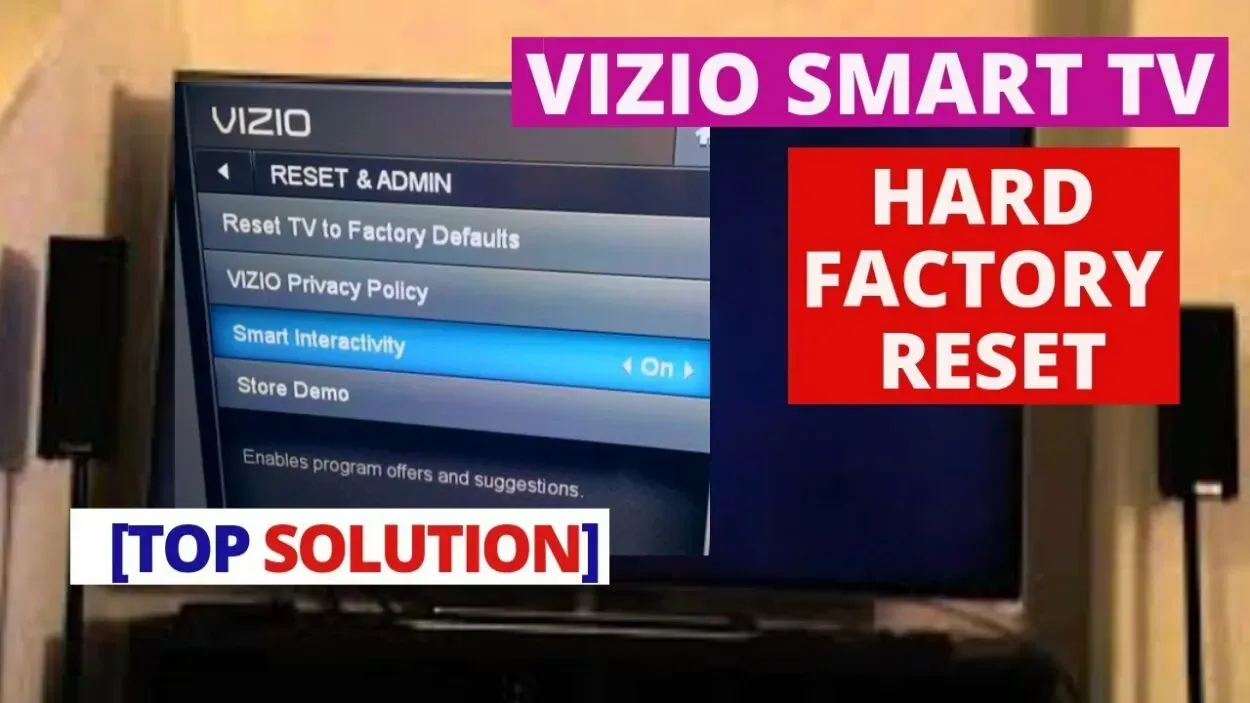
Tilbakestill Vizio TV-en
Hvis du har prøvd alle de ovennevnte løsningene og Vizio-TV-en fortsatt ikke vil koble til Wi-Fi, kan det hende du må tilbakestille TV-en. En tilbakestilling til fabrikkinnstillingene sletter alle innstillingene på TV-en og gjenoppretter den til sin opprinnelige tilstand. For å tilbakestille TV-en går du til «Meny» på TV-en, velger «System» og deretter «Tilbakestill og admin».
Velg deretter «Tilbakestill TV til fabrikkinnstillinger» og følg instruksjonene på skjermen. Dette vil slette alle innstillingene på TV-en, inkludert Wi-Fi-innstillingene, så husk å ha navnet og passordet til Wi-Fi-nettverket tilgjengelig.
Etter tilbakestillingen må du konfigurere TV-en på nytt, inkludert tilkobling til et Wi-Fi-nettverk. Denne metoden er nyttig når problemet skyldes feil innstillinger eller utdatert fastvare.
Kontakt Vizio kundesupport
Hvis du har prøvd alle løsningene ovenfor og Vizio-TV-en din fortsatt ikke vil koble til Wi-Fi, kan det være nødvendig å kontakte Vizio kundesupport for ytterligere hjelp. Kundestøtteteamet vil kunne gi deg mer informasjon om problemet og veilede deg gjennom feilsøkingstrinnene.
De kan også hjelpe deg med eventuelle programvareoppdateringer eller reparasjoner som er spesifikke for din TV-modell. Du kan kontakte Vizio kundesupport via nettsiden deres, via e-post eller telefon. Sørg for å ha TV-modellnummeret og serienummeret klart når du kontakter dem.
De kan be om mer informasjon om problemet du opplever og hva du har gjort så langt for å feilsøke.
Vanlige spørsmål
Hvordan fikser jeg Vizio-TV-en min når den ikke vil koble til WiFi?
Hvis Vizio-TV-en din ikke vil koble til Wi-Fi, er det flere ting du kan prøve:
- Sjekk Wi-Fi-signalet og innstillingene.
- Start ruteren og TV-en på nytt
- Oppdater fastvaren på TV-en
- Kontakt Vizios kundestøtte for å få hjelp
Hvordan kan jeg konfigurere Wi-Fi på Vizio-TV-en manuelt?
Følg disse trinnene for å koble Vizio-TV-en til Wi-Fi manuelt:
- Trykk på Menyknappen på TV-fjernkontrollen og naviger til Nettverksinnstillinger.
- Velg «Nettverksoppsett» og deretter «Manuelt oppsett».
- Velg alternativet Wi-Fi og deretter «Scan» for å søke etter tilgjengelige Wi-Fi-nettverk.
- Når du blir bedt om det, velger du ditt Wi-Fi-nettverk fra listen og skriver inn passordet.
- Trykk på «Apply» for å lagre endringene og koble til wifi-nettverket.
Hvorfor kobler smart-TV-en plutselig ikke til WiFi?
Det kan være flere grunner til at en smart-TV plutselig slutter å koble til Wi-Fi, og noen vanlige årsaker er blant annet
- Svakt wifi-signal
- Feil wifi-innstillinger
- Problemer med ruteren
- Forstyrrelser fra andre enheter
Konklusjon
- Hvis Vizio-TV-en din ikke vil koble til Wi-Fi, kan det være frustrerende, men det finnes flere løsninger du kan prøve for å feilsøke og løse problemet.
- Problemet kan omfatte svake Wi-Fi-signaler, feil Wi-Fi-innstillinger, ruterproblemer og forstyrrelser fra andre elektroniske enheter.
- For å løse problemet kan du prøve å flytte TV-en nærmere ruteren, kontrollere Wi-Fi-innstillingene, starte ruteren og TV-en på nytt, se etter fastvareoppdateringer og se etter forstyrrelser.
- Hvis problemet vedvarer, kan du prøve å bruke en kablet Ethernet-tilkobling, tilbakestille TV-en til fabrikkinnstillingene eller kontakte Vizio kundestøtte for ytterligere hjelp.
- Husk at noen av løsningene kan variere avhengig av den spesifikke Vizio-TV-modellen og Wi-Fi-nettverket du prøver å koble til, så husk å sjekke TV-håndboken eller Vizios nettsted for mer informasjon.
Andre artikler:
- Abonnement på Blink-kamera (besvart)
- Firestick-fjernkontrollen blinker gult (forklart)
- Hvordan starte Vizio Smart Tv på nytt (trinnvis guide)
